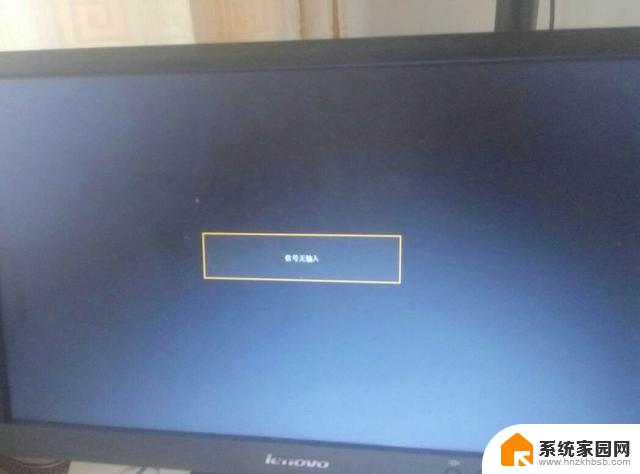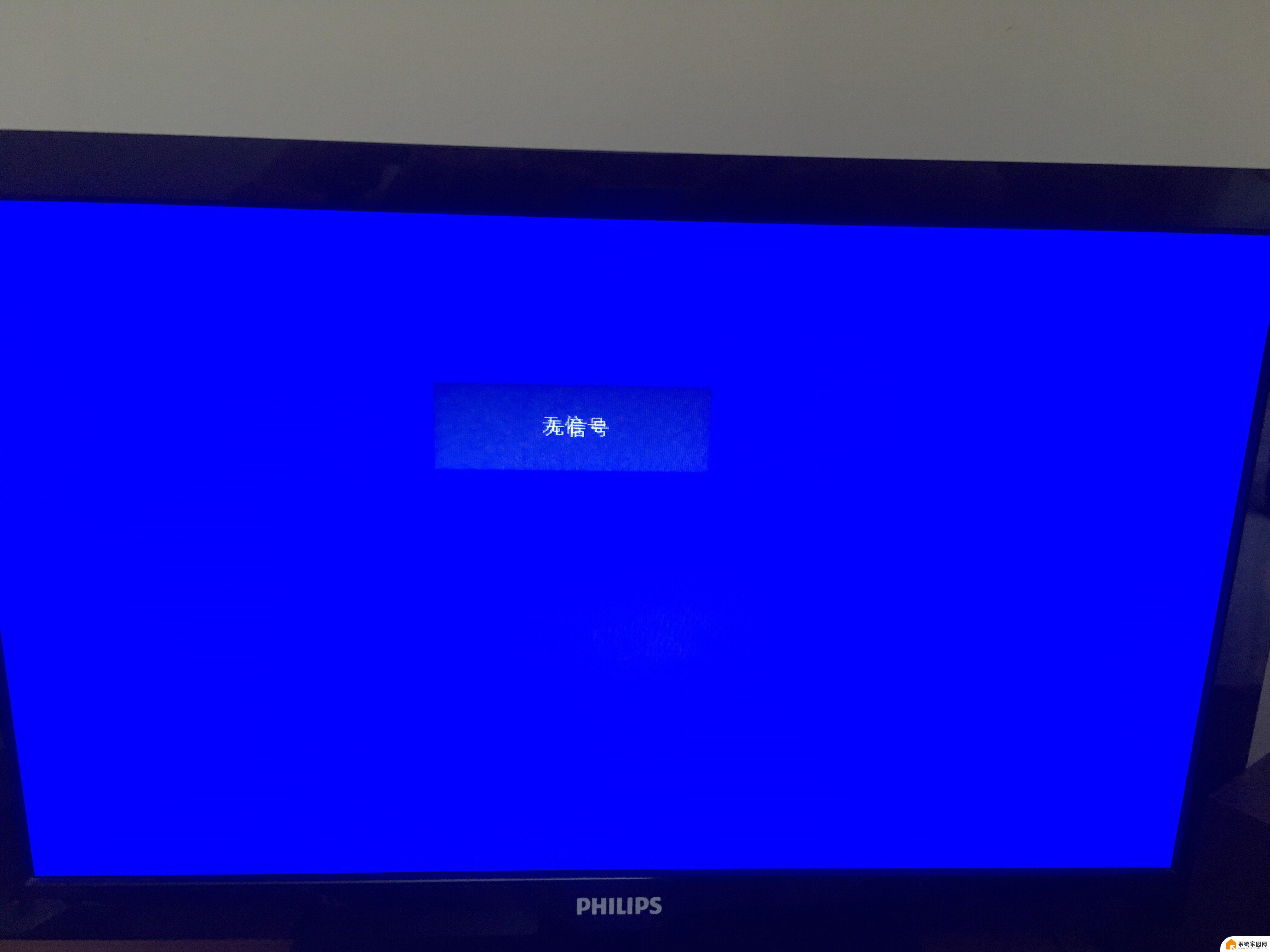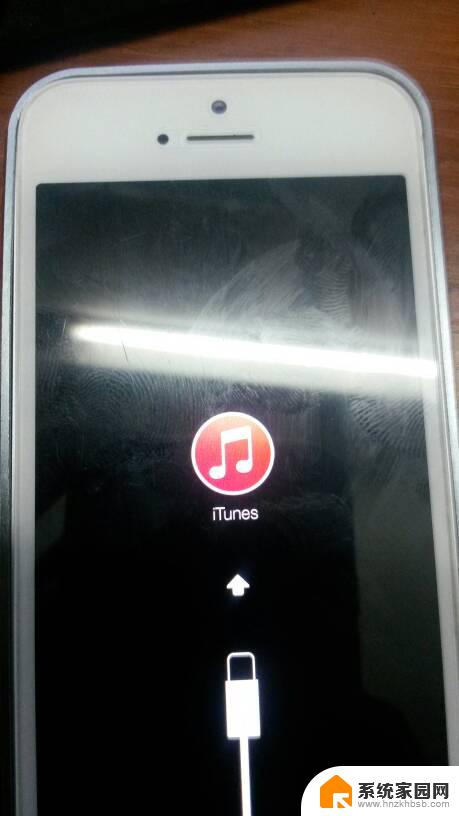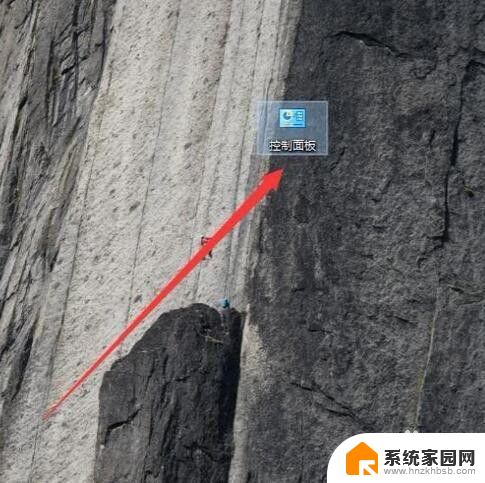显示器插在主机哪个接口 主机接口和显示器连接效果优化方法
显示器插在主机哪个接口,随着科技的不断进步,显示器已经成为我们日常生活中不可或缺的一部分,对于许多用户来说,选择正确的显示器接口并将其正确连接到主机却是一项具有挑战性的任务。显示器插在主机的哪个接口上能够发挥最佳效果?这是一个常见的问题。在本文中我们将讨论主机接口和显示器连接的优化方法,帮助读者了解如何选择适合自己的接口,并最大程度地提升显示效果。无论您是一名游戏爱好者、设计师还是办公人士,本文都将为您提供有用的建议和技巧。
具体步骤:
1.(一)分清电脑主机显示输出接口
电脑主机常用视频接口介绍。
如下图所示,电脑常用的视频接口为: VGA(D-Sub)模拟传输接口, DVI数字高清接口。HDMI数字高清接口, S视频端子接口。



2.如上图所示, VGA(D-Sub)是模拟视频接口,较为常见,一般是蓝色的。 各种计算机一般均有,这种接口,但是某些高配计算机或高端显卡则放弃了这种接口。
DVI数字高清接口也较为常见, 相比更先进的HDMI数字在DVI基础上增加了传输声音的信道。 在传输图像的同时支持传输声音,切支持更高的分辨率。
S端子视频接口,比较传统,用于兼容较旧的显示器或监视器,监控中使用较多。
3.(二)分清显示器显示输出接口
对应显示器常用接口有“传统模拟VGA”,“数字高清DVI”,“新一代数字高清HDMI”。 如下图所示。



4.(三)分清主机与显示器的连接线
常见的连接线有DVI数字高清线,VGA模拟信号线,HDMI数字高清线。 如下图所示,依次为DVI线、VGA线和HDMI线。



5.
(四)选自合适的连接方式
① 如果显示器只有VGA接口,则只能用VGA线连接。如果信号不好可以考虑购买质量较好的VGA线,保证传输质量,同时信号线和电源线保持距离,避免干扰。
②如果有VGA接口,又有DVI接口, 那么首选主机后面和显示器后面均为DVI的相连。
③如果显示器和电脑主机均有VGA\DIV\HDMI接口,如果在不考虑声音的情况下,依然建议使用DVI接口,以保证显示稳定性。
④如果有两台显示器,想接双屏显示,可以将显卡的两个接口均连接,如下图所示。
⑤如果接口不同,可以考虑转换, 可以通过线材直接转换的接口有:DVI转VGA, HDMI转DVI,如下图所示。


6.(4)特殊的显示器如何连接
如下图,下图是个工业监视器,同时也可以作为普通显示器使用。
特点是:接口丰富,适合各种连接。
普通电脑主机显示输出接口连接好后, 需要使用遥控器或显示器上的设置按键,选择下“信号源输出种类”,选择好后,按确定即可正常使用。

7.(5)显示器和主机相连时常见故障分析
①黑屏,什么都不显示。 检查主机和显示器是否通电, 检查主机后面是否多个显示输出口,尝试更换接口。
②显示不稳定,有缺色、偏红、偏绿等现象, 很可能是VGA线接触不好,检查插紧连接线即可。
③图像卡顿,不流畅,这很可能是连接线带宽不足造成的,建议换成DVI数字高清线或HDMI数字高清线。
④一台主机连接两个显示器,只有一个亮, 另一个不能显示。 很可能是显卡驱动问题, 可以更新驱动设置双屏输出即可。
以上是关于如何将显示器插入主机接口的全部内容,如果您遇到这种情况,可以按照我们提供的方法进行解决,希望我们的建议能对您有所帮助。